Dijeljenje je postalo osnovna potreba bez obzira jeste liradnoj površini ili na mobilnom uređaju. Aplikacije koje mogu dijeliti datoteke mogu ih odabrati s bilo kojeg mjesta na vašem disku, ali puno je lakše ako možete dijeliti datoteke bez da zapravo otvorite aplikaciju. To je prilično jednostavno za upravljanje; ako desnom tipkom miša kliknete datoteku na macOS-u, vidjet ćete izbornik Share s opcijama za dijeljenje datoteke. Aplikacije se obično dodaju u izbornik dijeljenja kako bi postale gužve. Evo kako možete urediti izbornik dijeljenja na macOS-u.

Uređivanje izbornika za dijeljenje
Izbornik dijeljenja na macOS-u možete urediti u sustavuPostavke. Otvorite System Preferences i odaberite Proširenja. U preferenci proširenja odaberite izbornik Dijeljenje u stupcu s lijeve strane. Okno s desne strane prikazat će vam sve mogućnosti koje vidite u izborniku za dijeljenje.
Poništite opcije koje želite ukloniti i potvrditeone koje želite dodati. Neke opcije, poput opcija e-pošte i poruka, ne mogu se poništiti. To je zato što su aplikacije na zalihama i kao takve sastavni su dio izbornika dionica.
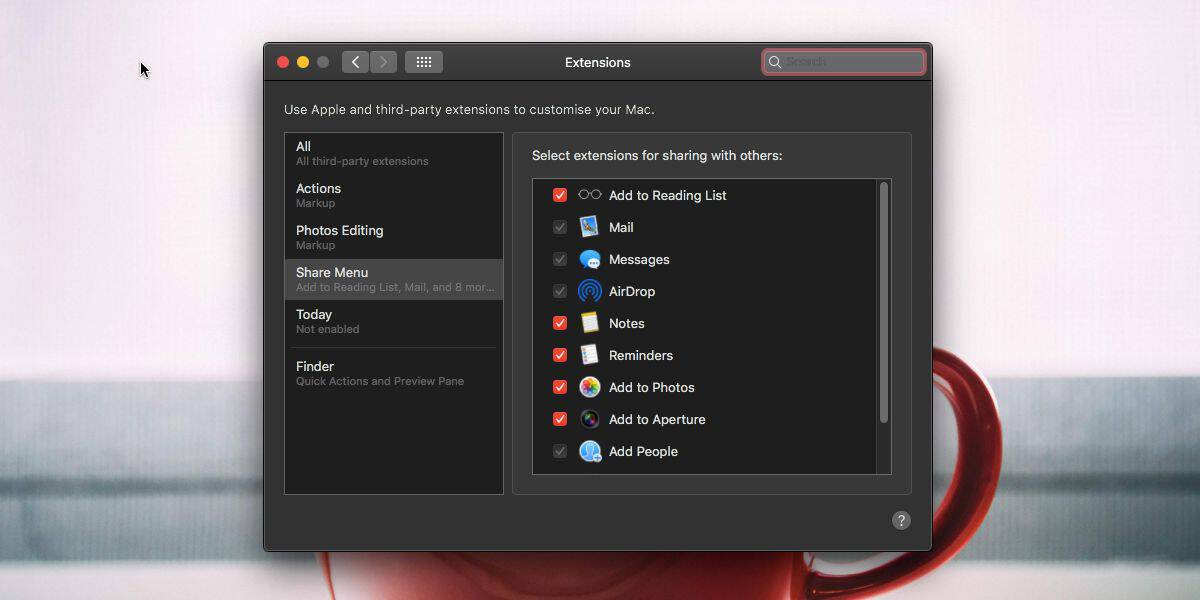
Svaka promjena koju učinite u ovom izborniku primjenjuje se ispravnodaleko i primjenjuje se za sve datoteke. Uobičajeno, izbornik za dijeljenje prikazat će vam samo relevantne opcije koje se primjenjuju na datoteku, npr., Opcija Dodaj u popis za čitanje neće se pojaviti kada desnom tipkom miša kliknete na sliku, tako da ne morate brinuti da je izbornik za dijeljenje prepun , Međutim, kad dodate ili uklonite opciju u izborniku Share, pojavit će se za sve datoteke na koje se odnosi. Ne možete isključiti opciju za određene datoteke i uključiti je za druge.
Opcije koje se pojavljuju na proširenjimaprednost su aplikacije koje podržavaju izbornik dijeljenja na macOS-u. Ako aplikacija ne podržava izbornik dijeljenja, ne možete je natjerati da se pojavi na ovom popisu. Što se tiče dionica i njihovih opcija dijeljenja, ne postoji način da ih ni prisilite. Sve su to uglavnom aplikacije koje ne možete deinstalirati s macOS-a, npr., Aplikacije Messages, tako da će se one prikazivati u izborniku dijeljenja bilo da vam se sviđa ili ne.
Ne možete promijeniti redoslijed stavkipojavljuju se u izborniku za dijeljenje. Oni će se pojaviti prema redoslijedu u koji su dodani, a ne po abecednom redu. Na iOS-u možete lako promijeniti redoslijed predmeta u listi za dijeljenje i radnju, ali macOS nema sličnu mogućnost.













komentari